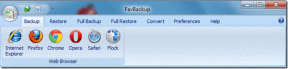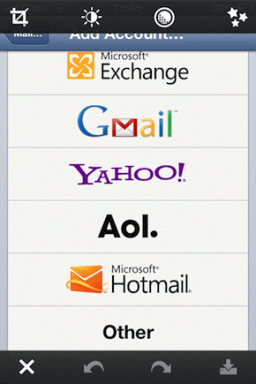Chrome 브라우저에서 북마크에 메모를 추가하는 3가지 방법
잡집 / / November 29, 2021
Chrome의 북마크 관리자가 작업을 완료합니다. 별 아이콘을 누르거나 CTRL+D 키보드 단축키를 눌러 페이지나 사이트를 빠르게 북마크할 수 있습니다. 와 비교할 때 다른 북마크 관리자, 한 가지 빠진 것이 있음을 알게 될 것입니다. 바로 메모입니다.

Chrome에서 북마크에 메모를 추가하는 방법은 없습니다. 또한 Chrome을 몇 년 동안 사용하다 보면 수백 개의 북마크를 처리하게 될 것이기 때문에 꼭 필요한 기능이기도 합니다. 그리고 당신은 왜 당신이 거기에 대부분을 가지고 있는지 기억조차하지 못할 것입니다.
몇 년 전에 북마크한 사이트의 절반이 더 이상 기억나지 않습니다. 그들 각각에 대한 간단한 메모가 도움이 되었을 것입니다.
무엇을 할 수 있는지 봅시다.
1. 메모에 제목 사용
Chrome의 북마크 관리자를 사용하면 북마크할 때 페이지 제목을 수정할 수 있습니다. 이 공간을 사용하여 제목과 함께 메모를 추가할 수 있습니다. 최선의 방법은 아니지만 여전히 잠재적인 해결책이 될 수 있습니다.
북마크할 페이지를 열고 '별' 아이콘을 클릭하거나 키보드에서 CTRL+D를 누릅니다. 대부분의 제목에는 실제로 필요하지 않은 긴 텍스트 문자열이 있습니다. 사이트/페이지를 기억하는 데 도움이 되도록 보다 구체적인 내용을 포함하도록 편집할 수 있습니다.

같은 방식으로 기존 책갈피를 편집할 수도 있습니다. 이렇게 하려면 CTRL+SHIFT+O 키보드 단축키를 눌러 새 탭에서 책갈피 관리자를 엽니다. 그러면 왼쪽에 모든 책갈피 폴더가 표시되고 오른쪽에는 해당 책갈피가 표시됩니다. 하나를 마우스 오른쪽 버튼으로 클릭하고 편집을 선택하여 제목을 변경합니다. 종료하기 전에 저장하는 것을 잊지 마십시오.

제목에 최대 250개 이상의 단어를 추가하여 이 방법을 테스트했습니다. 아무 문제가 없었고 모든 링크가 제대로 작동했습니다.
가이딩 테크에서도
2. 북마크 관리자 확장
Google이 Chrome용 북마크 관리자 확장 프로그램을 개발했다는 사실에 놀랄 것입니다. 사용자는 이미지를 저장하고 개별 책갈피에 메모를 추가하여 더 나은 경험을 제공할 수 있습니다. 이러한 기능이 Chrome의 북마크 관리자에 포함되지 않은 이유를 모르겠습니다.
모든 폴더와 책갈피는 다채로운 카드 스타일 레이아웃으로 표시됩니다.

확장 프로그램을 설치한 후 메뉴 버튼을 클릭하고 편집하려는 책갈피에 대해 편집을 선택하기만 하면 됩니다. 제목을 변경하고 메모를 추가할 수 있는 오른쪽 사이드바가 나타납니다. 다른 옵션에는 폴더 관리 및 새 탭에서 페이지 열기(보기 버튼)가 있습니다.

또한 책갈피를 대량으로 선택하고 폴더 간에 이동하여 링크를 더 잘 관리할 수 있습니다.
불행히도 Google은 확장 프로그램을 더 이상 사용하지 않기로 결정했으며 Chrome 스토어에서 계속 사용할 수 있지만 설치할 수 없습니다. 그러나 GitHub에서 가져올 수 있습니다.

GitHub의 다운로드 페이지를 방문하려면 아래 링크를 클릭하십시오. 확장자용 zip 파일을 하드 드라이브에 다운로드하고 쉽게 액세스할 수 있는 위치에 파일의 압축을 풉니다.
북마크 관리자 확장 설치
메모: 원래 확장은 약간 수정되었지만 동일하게 작동합니다.
Chrome을 열고 URL에 chrome://extensions/를 입력하여 확장 프로그램 페이지를 엽니다. 여기서 개발자 모드를 활성화해야 합니다. 확장 페이지의 오른쪽 상단 모서리에 토글 버튼이 있습니다.

아직 작업이 완료되지 않았습니다. 같은 화면에서 왼쪽 상단의 Load Unpacked 옵션을 클릭하고 GitHub에서 방금 다운로드한 북마크 확장 폴더를 선택해야 합니다.

확장 프로그램을 설치하는 데 몇 초만 걸리면 바로 사용할 수 있습니다.
3. 북마크 관리자 단축 다이얼
카드 대신 책갈피 관리자 단축 다이얼 확장 프로그램은 모든 책갈피를 열에 표시합니다. UI는 아름답고 직관적입니다. 모든 책갈피를 열에 표시함으로써 확장 프로그램은 동일한 공간을 사용하여 더 많은 책갈피를 표시합니다.
개별 책갈피에 메모를 추가할 수도 있지만 100자 제한이 있습니다. 다른 기능으로는 책갈피 보드를 다른 사람과 공유하고, 소셜 미디어 업데이트에 액세스하고, 새 탭 기능을 비활성화하는 기능이 있습니다. 나는 여전히 누군가가 새 탭에서 책갈피를 여는 것을 비활성화하려는 이유를 잘 모르겠습니다.

북마크를 편집하고 메모를 추가하려면 북마크된 페이지 옆에 있는 연필 모양의 아이콘을 클릭하기만 하면 됩니다. 책갈피 항목 위로 마우스 포인터를 가져가면 연필 아이콘이 표시됩니다.

내가 정말 유용하다고 생각한 또 다른 기능은 모든 책갈피를 알파벳순으로 가장 많이 클릭한 순서대로 정렬하는 기능이었습니다. 후자는 가장 많이 방문하는 북마크된 사이트를 알려줍니다.
무료 계정을 만드는 것을 잊지 마십시오. 이렇게 하면 모든 북마크가 기기 간에 동기화된 상태로 유지됩니다.
북마크 관리자 단축 다이얼 설치
가이딩 테크에서도
북마크 개선
기본 책갈피 관리자가 작업을 완료하는 동안 책갈피를 관리하는 더 좋은 방법이 있습니다. 모두 무료로 사용할 수 있으며 책갈피를 구성하는 다른 방법을 제공합니다.
Google은 많은 사용자를 혼란에 빠뜨리기 위해 북마크 확장을 더 이상 사용하지 않기로 결정했습니다. 아마도 미래에는 동일한 기능이 Chrome의 기본 북마크 관리자에 포함될 것입니다. 그때까지 우리는 탐색할 다른 옵션이 있습니다. 그들 중 일부는 원본보다 낫습니다.
다음 단계: Firefox와 Chrome을 모두 사용하여 웹 서핑을 하시나요? 두 브라우저에서 모든 책갈피를 동기화하는 방법을 모르십니까? Chrome, Firefox 및 Internet Explorer에서 책갈피를 가져오고 내보내는 방법을 알아보세요.